 Page de garde > La programmation > Configuration d'un site Web PHP sur ECith Nginx, MySQL, PHP et Git
Page de garde > La programmation > Configuration d'un site Web PHP sur ECith Nginx, MySQL, PHP et Git
Configuration d'un site Web PHP sur ECith Nginx, MySQL, PHP et Git
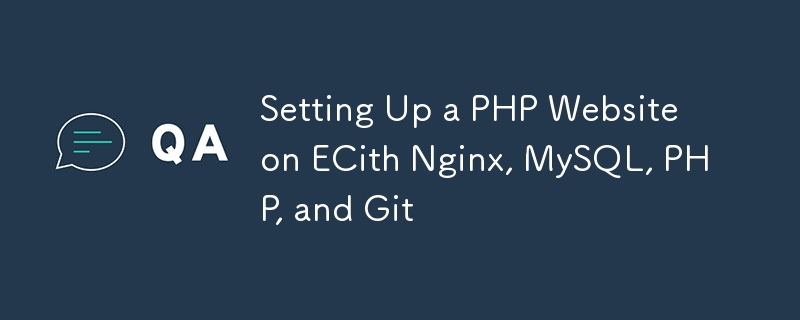
Ce guide vous guidera tout au long du processus de configuration d'un site Web PHP sur une instance Amazon EC2 en utilisant Nginx comme serveur Web, MySQL comme base de données, PHP pour les scripts côté serveur, et Git pour le contrôle de version. Nous couvrirons tout, de la configuration initiale au dépannage des problèmes courants.
Table des matières
- Lancer une instance EC2
- Connectez-vous à votre instance EC2
- Mettre à jour et mettre à niveau le système
- Installer Nginx
- Installer MySQL
- Installer PHP
- Installer Git
- Configurer Nginx
- Configurez votre répertoire de sites Web
- Clonez votre référentiel
- Définir les autorisations correctes
- Configurer PHP
- Configurer SSL (facultatif mais recommandé)
- Dépannage des problèmes courants
- Meilleures pratiques et considérations de sécurité
1. Lancez une instance EC2
- Connectez-vous à votre AWS Management Console.
- Accédez à EC2 et cliquez sur « Lancer l'instance ».
- Choisissez une AMI de serveur Ubuntu (par exemple, Ubuntu Server 22.04 LTS).
- Sélectionnez un type d'instance (t2.micro est éligible au niveau gratuit).
- Configurez les détails de l'instance, ajoutez du stockage et des balises selon vos besoins.
- Configurez le groupe de sécurité pour autoriser le trafic SSH (port 22), HTTP (port 80) et HTTPS (port 443).
- Examinez et lancez l'instance, en sélectionnant ou en créant une paire de clés.
2. Connectez-vous à votre instance EC2
Utilisez SSH pour vous connecter à votre instance :
ssh -i /path/to/your-key.pem ubuntu@your-instance-public-dns
Remplacez /path/to/your-key.pem par le chemin d'accès à votre fichier de clé et your-instance-public-dns par le nom DNS public de votre instance.
3. Mettre à jour et mettre à niveau le système
Une fois connecté, mettez à jour et mettez à niveau votre système :
sudo apt update sudo apt upgrade -y
4. Installez Nginx
Installer le serveur Web Nginx :
sudo apt install nginx -y sudo systemctl start nginx sudo systemctl enable nginx
Vérifiez que Nginx est en cours d'exécution :
sudo systemctl status nginx
5. Installez MySQL
Installer le serveur MySQL :
sudo apt install mysql-server -y sudo systemctl start mysql sudo systemctl enable mysql
Sécurisez votre installation MySQL :
sudo mysql_secure_installation
Suivez les invites pour définir un mot de passe root et supprimer les paramètres par défaut non sécurisés.
6. Installez PHP
Nous installerons PHP 8.1 (ou la dernière version stable disponible dans les dépôts Ubuntu) :
sudo apt install php8.1-fpm php8.1-mysql php8.1-common php8.1-cli php8.1-curl php8.1-mbstring php8.1-xml php8.1-zip -y
Vérifiez l'installation de PHP :
php -v
7. Installez Git
Installez Git pour le contrôle de version :
sudo apt install git -y
Vérifiez l'installation de Git :
git --version
8. Configurer Nginx
Créez une nouvelle configuration de bloc de serveur Nginx :
sudo nano /etc/nginx/sites-available/your_domain
Ajoutez la configuration suivante (remplacez votre_domaine par votre domaine ou adresse IP actuel) :
server {
listen 80;
server_name your_domain www.your_domain;
root /var/www/your_domain;
index index.php index.html index.htm;
location / {
try_files $uri $uri/ /index.php?$query_string;
}
location ~ \.php$ {
fastcgi_pass unix:/var/run/php/php8.1-fpm.sock;
fastcgi_index index.php;
include fastcgi_params;
}
location ~ /\.ht {
deny all;
}
}
Activer le nouveau site :
sudo ln -s /etc/nginx/sites-available/your_domain /etc/nginx/sites-enabled/
Tester la configuration de Nginx :
sudo nginx -t
Si le test est réussi, rechargez Nginx :
sudo systemctl reload nginx
9. Configurez votre répertoire de sites Web
Créez le répertoire racine Web :
sudo mkdir -p /var/www/your_domain sudo chown -R $USER:$USER /var/www/your_domain sudo chmod -R 755 /var/www/your_domain
10. Clonez votre référentiel
Si vous disposez d'un référentiel Git existant pour votre site Web, clonez-le dans votre racine Web :
cd /var/www/your_domain git clone https://github.com/your-username/your-repo.git .
Remplacez https://github.com/your-username/your-repo.git par l'URL réelle de votre référentiel.
Si vous démarrez un nouveau projet, initialisez un nouveau référentiel Git :
cd /var/www/your_domain git init
11. Définir les autorisations correctes
Définissez les autorisations appropriées pour vos fichiers Web :
sudo chown -R www-data:www-data /var/www/your_domain
sudo find /var/www/your_domain -type d -exec chmod 755 {} \;
sudo find /var/www/your_domain -type f -exec chmod 644 {} \;
Pour permettre à l'utilisateur Ubuntu de gérer les fichiers :
sudo usermod -a -G www-data ubuntu sudo chmod g s /var/www/your_domain
Vous devrez peut-être vous déconnecter, puis vous reconnecter pour que les modifications du groupe prennent effet.
12. Configurer PHP
Ajustez les paramètres PHP si nécessaire :
sudo nano /etc/php/8.1/fpm/php.ini
Paramètres communs à ajuster :
upload_max_filesize = 64M post_max_size = 64M max_execution_time = 300 memory_limit = 256M
Après avoir apporté les modifications, redémarrez PHP-FPM :
sudo systemctl restart php8.1-fpm
13. Configurer SSL (facultatif mais recommandé)
Pour sécuriser votre site Web avec HTTPS, vous pouvez utiliser Let's Encrypt :
sudo apt install certbot python3-certbot-nginx -y sudo certbot --nginx -d your_domain -d www.your_domain
Suivez les instructions pour configurer SSL.
14. Dépannage des problèmes courants
Erreurs d’autorisation refusée
Si vous rencontrez des erreurs « Autorisation refusée » dans les journaux d'erreurs Nginx :
- Vérifiez la propriété du fichier :
ls -l /var/www/your_domain
- Assurez-vous que Nginx s'exécute en tant qu'utilisateur correct :
ps aux | grep nginx
- Vérifiez la configuration de Nginx :
sudo nano /etc/nginx/nginx.conf
Assurez-vous que l'utilisateur est défini sur www-data.
Erreurs PHP
Pour les erreurs liées à PHP :
- Vérifiez les journaux PHP-FPM :
sudo tail -f /var/log/php8.1-fpm.log
- Assurez-vous que PHP-FPM est en cours d'exécution :
sudo systemctl status php8.1-fpm
- Vérifiez que le fichier de socket PHP-FPM existe :
ls /var/run/php/php8.1-fpm.sock
Problèmes Git
Si vous rencontrez des problèmes d'autorisation Git :
- Assurez-vous que le répertoire .git appartient à votre utilisateur :
sudo chown -R ubuntu:ubuntu /var/www/your_domain/.git
- Utilisez sudo pour les opérations Git ou changez temporairement de propriétaire :
sudo chown -R ubuntu:ubuntu /var/www/your_domain git pull sudo chown -R www-data:www-data /var/www/your_domain
15. Meilleures pratiques et considérations de sécurité
- Mettez régulièrement à jour votre système et vos logiciels :
sudo apt update && sudo apt upgrade -y
Utilisez des mots de passe forts pour tous les services (MySQL, SSH, etc.).
Configurez un pare-feu (par exemple, UFW) pour restreindre le trafic entrant :
sudo ufw allow OpenSSH sudo ufw allow 'Nginx Full' sudo ufw enable
- Implémentez fail2ban pour vous protéger contre les attaques par force brute :
sudo apt install fail2ban -y sudo systemctl start fail2ban sudo systemctl enable fail2ban
Sauvegardez régulièrement votre site Web et votre base de données.
Surveillez les journaux de votre serveur pour détecter toute activité inhabituelle :
sudo tail -f /var/log/nginx/access.log sudo tail -f /var/log/nginx/error.log
Utilisez le contrôle de version (Git) pour toutes vos modifications de code.
Implémentez la gestion des erreurs et la journalisation appropriées dans votre application PHP.
Utilisez des instructions préparées ou ORM pour empêcher les attaques par injection SQL.
Gardez les dépendances de vos applications à jour et utilisez un gestionnaire de dépendances comme Composer pour les projets PHP.
En suivant ce guide, vous devriez disposer d'un site Web PHP entièrement fonctionnel fonctionnant sur une instance EC2 avec Nginx, MySQL et Git.
N'oubliez pas d'adapter les instructions à vos besoins spécifiques et de toujours donner la priorité à la sécurité dans votre configuration.
-
 Comment convertir efficacement les fuseaux horaires en PHP?Conversion efficace du fuseau horaire en php Dans PHP, la gestion des fuseaux horaires peut être une tâche simple. Ce guide fournira une méthode...La programmation Publié le 2025-04-24
Comment convertir efficacement les fuseaux horaires en PHP?Conversion efficace du fuseau horaire en php Dans PHP, la gestion des fuseaux horaires peut être une tâche simple. Ce guide fournira une méthode...La programmation Publié le 2025-04-24 -
 Comment puis-je maintenir le rendu de cellules JTable personnalisé après l'édition de cellules?En maintenant le rendu de cellules JTable après la modification de cellule dans un JTable, implémentant les capacités de rendu et d'éditio...La programmation Publié le 2025-04-24
Comment puis-je maintenir le rendu de cellules JTable personnalisé après l'édition de cellules?En maintenant le rendu de cellules JTable après la modification de cellule dans un JTable, implémentant les capacités de rendu et d'éditio...La programmation Publié le 2025-04-24 -
 Guide pour résoudre les problèmes CORS dans Spring Security 4.1 et plusSpring Security Cors Filter: dépannage des problèmes communs Lors de l'intégration de Spring Security dans un projet existant, vous pouvez...La programmation Publié le 2025-04-24
Guide pour résoudre les problèmes CORS dans Spring Security 4.1 et plusSpring Security Cors Filter: dépannage des problèmes communs Lors de l'intégration de Spring Security dans un projet existant, vous pouvez...La programmation Publié le 2025-04-24 -
 Y a-t-il une différence de performance entre l'utilisation d'une boucle for-out et un itérateur pour la traversée de collecte en Java?pour chaque boucle vs iterator: efficacité dans la collection Traversal introduction Lorsque vous traversez une collection dans Java, le c...La programmation Publié le 2025-04-24
Y a-t-il une différence de performance entre l'utilisation d'une boucle for-out et un itérateur pour la traversée de collecte en Java?pour chaque boucle vs iterator: efficacité dans la collection Traversal introduction Lorsque vous traversez une collection dans Java, le c...La programmation Publié le 2025-04-24 -
 Comment pouvez-vous définir les variables dans les modèles de lame Laravel avec élégance?Définition des variables dans les modèles de lame Laravel avec élégance Comprendre comment attribuer des variables dans les modèles de lame es...La programmation Publié le 2025-04-24
Comment pouvez-vous définir les variables dans les modèles de lame Laravel avec élégance?Définition des variables dans les modèles de lame Laravel avec élégance Comprendre comment attribuer des variables dans les modèles de lame es...La programmation Publié le 2025-04-24 -
 Quand utiliser "essayez" au lieu de "si" pour détecter les valeurs variables dans Python?en utilisant "essayez" vs. "if" pour tester la valeur de variable dans python dans python, il existe des situations où vous ...La programmation Publié le 2025-04-24
Quand utiliser "essayez" au lieu de "si" pour détecter les valeurs variables dans Python?en utilisant "essayez" vs. "if" pour tester la valeur de variable dans python dans python, il existe des situations où vous ...La programmation Publié le 2025-04-24 -
 Comment répéter efficacement les caractères de chaîne pour l'indentation en C #?Répétant une chaîne pour l'indentation Lorsque vous intelliez une chaîne basée sur la profondeur d'un élément, il est pratique d'a...La programmation Publié le 2025-04-24
Comment répéter efficacement les caractères de chaîne pour l'indentation en C #?Répétant une chaîne pour l'indentation Lorsque vous intelliez une chaîne basée sur la profondeur d'un élément, il est pratique d'a...La programmation Publié le 2025-04-24 -
 Méthode PHP simplexml Analyse XML avec un colon d'espace de nomsAnalyse xml avec des colons d'espace de noms dans php simplexml Rencontre des difficultés lors de l'analyse des balises contenant des ...La programmation Publié le 2025-04-24
Méthode PHP simplexml Analyse XML avec un colon d'espace de nomsAnalyse xml avec des colons d'espace de noms dans php simplexml Rencontre des difficultés lors de l'analyse des balises contenant des ...La programmation Publié le 2025-04-24 -
 Résoudre l'erreur MySQL 1153: le paquet dépasse la limite 'max_allowed_packet'MySql Error 1153: le dépannage a obtenu un paquet plus grand que 'max_allowed_packet' octets face à l'erreur MySQL énigmatique 115...La programmation Publié le 2025-04-24
Résoudre l'erreur MySQL 1153: le paquet dépasse la limite 'max_allowed_packet'MySql Error 1153: le dépannage a obtenu un paquet plus grand que 'max_allowed_packet' octets face à l'erreur MySQL énigmatique 115...La programmation Publié le 2025-04-24 -
 Pourquoi DateTime :: Modify de PHP («+ 1 mois») produit-il des résultats inattendus?Modification des mois avec PHP DateTime: Découvrir le comportement prévu Lorsque vous travaillez avec la classe DateTime de Php, l'ajout o...La programmation Publié le 2025-04-24
Pourquoi DateTime :: Modify de PHP («+ 1 mois») produit-il des résultats inattendus?Modification des mois avec PHP DateTime: Découvrir le comportement prévu Lorsque vous travaillez avec la classe DateTime de Php, l'ajout o...La programmation Publié le 2025-04-24 -
 Comment puis-je exécuter plusieurs instructions SQL dans une seule requête en utilisant Node-Mysql?Prise en charge de la requête multi-statement dans Node-Mysql Dans Node.js, la question se pose lors de l'exécution de plusieurs instructi...La programmation Publié le 2025-04-24
Comment puis-je exécuter plusieurs instructions SQL dans une seule requête en utilisant Node-Mysql?Prise en charge de la requête multi-statement dans Node-Mysql Dans Node.js, la question se pose lors de l'exécution de plusieurs instructi...La programmation Publié le 2025-04-24 -
 Comment extraire du texte entre parenthèses efficacement en PHP en utilisant Regexphp: extraire du texte dans les parenthèses de manière optimale lors de l'extraction de texte enfermé entre parenthèses, il est essentiel ...La programmation Publié le 2025-04-24
Comment extraire du texte entre parenthèses efficacement en PHP en utilisant Regexphp: extraire du texte dans les parenthèses de manière optimale lors de l'extraction de texte enfermé entre parenthèses, il est essentiel ...La programmation Publié le 2025-04-24 -
 Pourquoi les images affichent-elles des images à l'aide de la propriété CSS «Content»?Affichage des images avec URL de contenu dans Firefox Un problème a été rencontré lorsque certains navigateurs, spécifiquement Firefox, n'...La programmation Publié le 2025-04-24
Pourquoi les images affichent-elles des images à l'aide de la propriété CSS «Content»?Affichage des images avec URL de contenu dans Firefox Un problème a été rencontré lorsque certains navigateurs, spécifiquement Firefox, n'...La programmation Publié le 2025-04-24 -
 Comment simplifier l'analyse JSON en PHP pour les tableaux multidimensionnels?analysant JSON avec php essayer d'analyser les données JSON dans PHP peut être difficile, surtout lorsque vous traitez des tableaux multidim...La programmation Publié le 2025-04-24
Comment simplifier l'analyse JSON en PHP pour les tableaux multidimensionnels?analysant JSON avec php essayer d'analyser les données JSON dans PHP peut être difficile, surtout lorsque vous traitez des tableaux multidim...La programmation Publié le 2025-04-24 -
 Méthode pour convertir correctement les caractères Latin1 en UTF8 dans UTF8 MySQL TableConvertir les caractères latins1 dans une table utf8 en utf8 Vous avez rencontré un problème où les caractères avec diacritique (par exemple, ...La programmation Publié le 2025-04-24
Méthode pour convertir correctement les caractères Latin1 en UTF8 dans UTF8 MySQL TableConvertir les caractères latins1 dans une table utf8 en utf8 Vous avez rencontré un problème où les caractères avec diacritique (par exemple, ...La programmation Publié le 2025-04-24
Étudier le chinois
- 1 Comment dit-on « marcher » en chinois ? 走路 Prononciation chinoise, 走路 Apprentissage du chinois
- 2 Comment dit-on « prendre l’avion » en chinois ? 坐飞机 Prononciation chinoise, 坐飞机 Apprentissage du chinois
- 3 Comment dit-on « prendre un train » en chinois ? 坐火车 Prononciation chinoise, 坐火车 Apprentissage du chinois
- 4 Comment dit-on « prendre un bus » en chinois ? 坐车 Prononciation chinoise, 坐车 Apprentissage du chinois
- 5 Comment dire conduire en chinois? 开车 Prononciation chinoise, 开车 Apprentissage du chinois
- 6 Comment dit-on nager en chinois ? 游泳 Prononciation chinoise, 游泳 Apprentissage du chinois
- 7 Comment dit-on faire du vélo en chinois ? 骑自行车 Prononciation chinoise, 骑自行车 Apprentissage du chinois
- 8 Comment dit-on bonjour en chinois ? 你好Prononciation chinoise, 你好Apprentissage du chinois
- 9 Comment dit-on merci en chinois ? 谢谢Prononciation chinoise, 谢谢Apprentissage du chinois
- 10 How to say goodbye in Chinese? 再见Chinese pronunciation, 再见Chinese learning
























